本文介绍了腾达(Tenda)FH456路由器无线WiFi的设置方法,包括无线WiFi名称设置、无线WiFi密码设置、WiFi定时开关设置3个方面的内容。WiFi名称、WiFi密码相信大家都能够理解;WiFi定时可能不少用户还不知道是干什么用的,顾名思义,WiFi定时就是设置腾达FH456路由器的WiFi,在规定的时间段内处于开启/关闭状态,好处是可以减少辐射、节约能源。
一、WiFi名称、密码设置
1、在浏览器的地址栏中输入:192.168.0.1 按回车键,登录到腾达FH456路由器的设置界面(如果192.168.0.1打不开,请点击阅读:腾达路由器192.168.0.1打不开的解决办法)
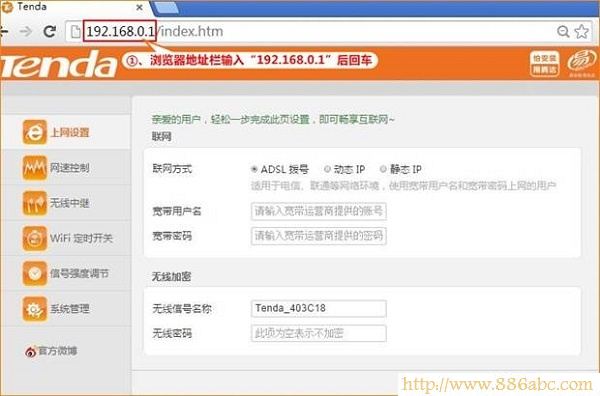
2、点击“上网设置”——>在右侧“无线加密”选项下,设置“无线信号名称”、“无线密码”——>点击“确定”即可。
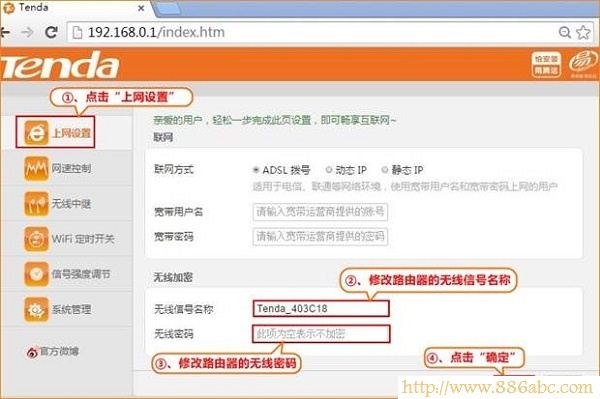
注意问题:
(1)、无线信号名称,最好使用字母、数字来设置;不要使用中文,因为有的手机、笔记本等无线设备,不能够识别中文的无线信号,造成搜索不到WiFi信号的情况出现。
(2)、无线密码,请用字母、数字、大小写组合设置,且长度不得小于8位。
二、WiFi定时开关设置
在腾达FH456路由器的设置界面,点击“WiFi定时开关”——>在右侧选择“开启”——>设置“WiFi关闭时间段”——>点击“确定”。
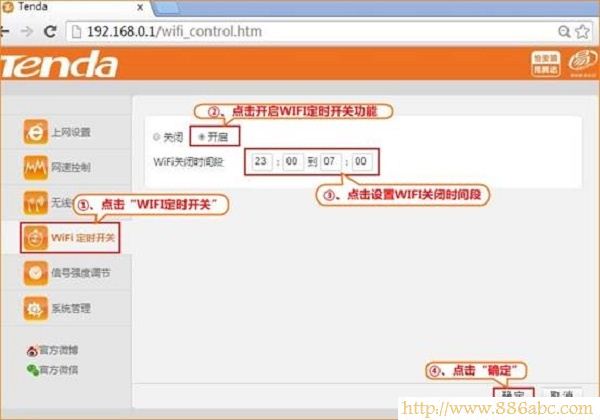
温馨提示:用户请根据自己实际需求,选择是否需要设置WiFi定时开关功能;如果你需要腾达FH456路由器的无线WiFi,一直处于开启状态,那么请关闭WiFi定时开关功能。

